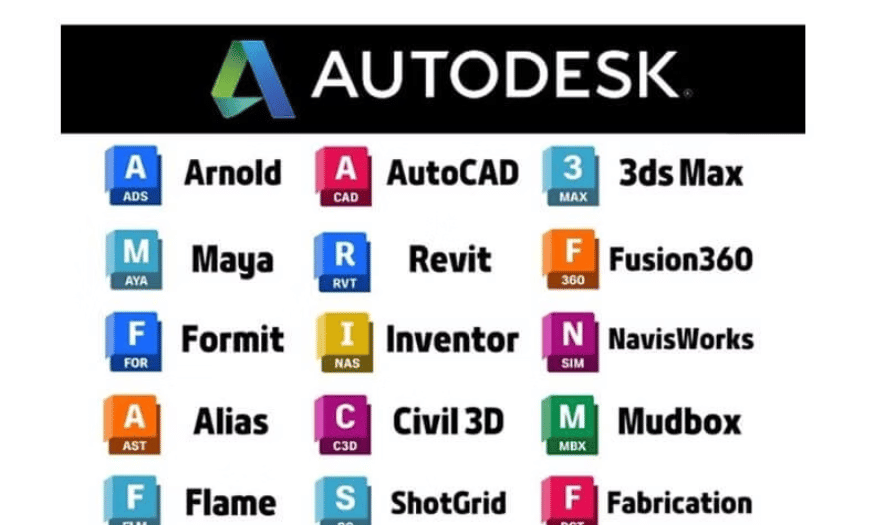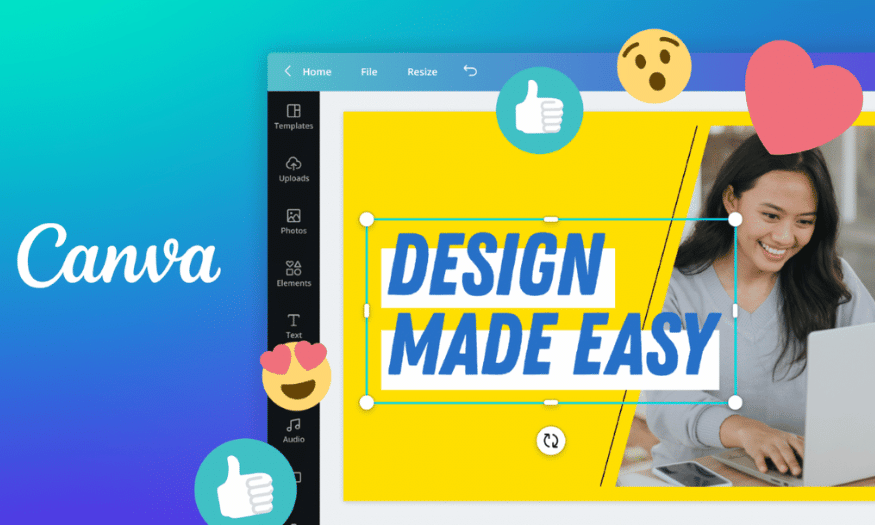Sản Phẩm Bán Chạy
Mẹo Sử Dụng Notion Ghi Chú Hiệu Quả, Nâng Cao Năng Suất
Trong thời đại số hóa hiện nay, việc quản lý thông tin và ghi chú hiệu quả trở thành một yêu cầu thiết yếu cho mỗi cá nhân và tổ chức. Notion, một công cụ ghi chú và quản lý dự án đa năng, đã nhanh chóng trở thành lựa chọn hàng đầu nhờ vào tính linh hoạt và khả năng tùy chỉnh cao. Không chỉ đơn thuần là một ứng dụng ghi chú, Notion còn giúp người dùng tổ chức công việc, lên kế hoạch và làm việc nhóm một cách mượt mà. Nhờ vào giao diện trực quan và khả năng tích hợp nhiều công cụ khác nhau, Notion đã mở ra một thế giới mới cho việc ghi chú, giúp người dùng tăng cường năng suất và tập trung hơn vào những nhiệm vụ quan trọng. Trong bài viết này, Sadesign sẽ cùng bạn khám phá những mẹo hữu ích để sử dụng Notion một cách hiệu quả nhất.
Nội dung
- 1. Sử dụng công cụ Text Editor
- 2. Làm nổi bật nội dung
- 3. Sử dụng các công cụ của Google
- 4. Quản lý và sắp xếp công việc
- 5. Sử dụng công cụ Reminders
- 6. Tạo các Templates theo ý muốn
- 7. Tạo thời khóa biểu cho công việc
- 8. Sử dụng các công cụ của bên thứ ba
- 9. Tích hợp công cụ quản lý dự án
- 10. Ghi chú và hợp tác theo thời gian thực
- 11. Kết luận
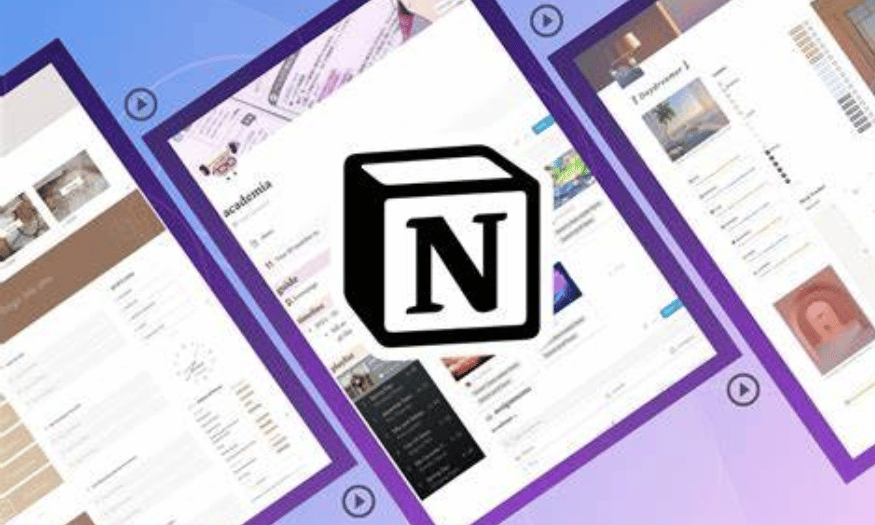
Trong thời đại số hóa hiện nay, việc quản lý thông tin và ghi chú hiệu quả trở thành một yêu cầu thiết yếu cho mỗi cá nhân và tổ chức. Notion, một công cụ ghi chú và quản lý dự án đa năng, đã nhanh chóng trở thành lựa chọn hàng đầu nhờ vào tính linh hoạt và khả năng tùy chỉnh cao. Không chỉ đơn thuần là một ứng dụng ghi chú, Notion còn giúp người dùng tổ chức công việc, lên kế hoạch và làm việc nhóm một cách mượt mà. Nhờ vào giao diện trực quan và khả năng tích hợp nhiều công cụ khác nhau, Notion đã mở ra một thế giới mới cho việc ghi chú, giúp người dùng tăng cường năng suất và tập trung hơn vào những nhiệm vụ quan trọng. Trong bài viết này, Sadesign sẽ cùng bạn khám phá những mẹo hữu ích để sử dụng Notion một cách hiệu quả nhất.
1. Sử dụng công cụ Text Editor
Khi làm việc với Notion, công cụ Text Editor là một phần không thể thiếu, giúp người dùng tạo ra các ghi chú và tài liệu một cách linh hoạt và hiệu quả. Khác với những trình soạn thảo văn bản truyền thống, Notion không có thanh công cụ ở phần đầu hoặc cuối trang. Điều này có thể khiến người dùng mới cảm thấy bối rối, nhưng thực tế, Notion cung cấp nhiều cách để tùy chỉnh văn bản mà không cần những công cụ phức tạp.
Để bắt đầu sử dụng Text Editor trong Notion, bạn chỉ cần gõ dấu “/” và một danh sách các lệnh sẽ hiện ra, giúp bạn dễ dàng chọn lựa công cụ phù hợp với nhu cầu của mình. Một số lệnh thường được sử dụng bao gồm /text để đánh văn bản bình thường, /page để tạo một page mới, và /todo để tạo danh sách việc cần làm. Ngoài ra, bạn còn có thể sử dụng các thẻ tiêu đề như /H1, /H2, và /H3 để thay đổi kích thước chữ, giúp bạn tổ chức nội dung một cách rõ ràng hơn.
Việc làm quen với các lệnh này sẽ giúp bạn tiết kiệm thời gian và nâng cao hiệu quả làm việc. Bên cạnh đó, việc tổ chức thông tin một cách khoa học sẽ giúp bạn dễ dàng tìm kiếm và truy cập vào các ghi chú của mình trong tương lai. Nhờ vào sự linh hoạt của Text Editor, bạn có thể tạo ra những ghi chú không chỉ đơn thuần là văn bản, mà còn là những tài liệu trực quan và dễ hiểu.
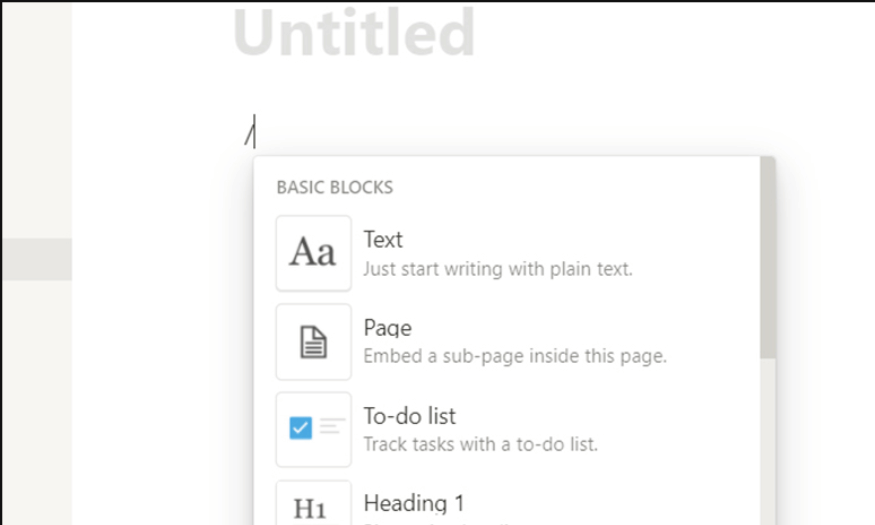
2. Làm nổi bật nội dung
Khi bạn muốn làm nổi bật một câu, một trích dẫn hay một số từ khóa trong đoạn văn bản, Notion cung cấp nhiều lựa chọn tiện ích để thực hiện điều này. Một trong những phương pháp hiệu quả và phổ biến nhất là sử dụng màu nền hoặc tính năng chú thích. Việc này không chỉ giúp thu hút sự chú ý của người đọc mà còn làm cho nội dung của bạn trở nên sinh động hơn.
Để làm nổi bật một đoạn văn bản, bạn chỉ cần đặt con trỏ ở vị trí mà bạn muốn đánh dấu, sau đó gõ lệnh “/callout”. Notion sẽ tạo ra một khung nền màu với biểu tượng bóng đèn ở đầu, cho phép bạn thêm các ghi chú hoặc thông tin bổ sung. Việc sử dụng tính năng này sẽ giúp bạn dễ dàng phân loại và tổ chức các thông tin quan trọng trong ghi chú của mình.
Một lưu ý nhỏ là bạn nên cân nhắc việc sử dụng màu sắc một cách hợp lý. Việc sử dụng quá nhiều màu sắc có thể làm cho nội dung trở nên rối rắm và khó đọc. Thay vào đó, hãy chọn một số màu sắc nhất định để sử dụng cho các phần nội dung quan trọng, giúp người đọc dễ dàng nhận biết và ghi nhớ thông tin cần thiết.
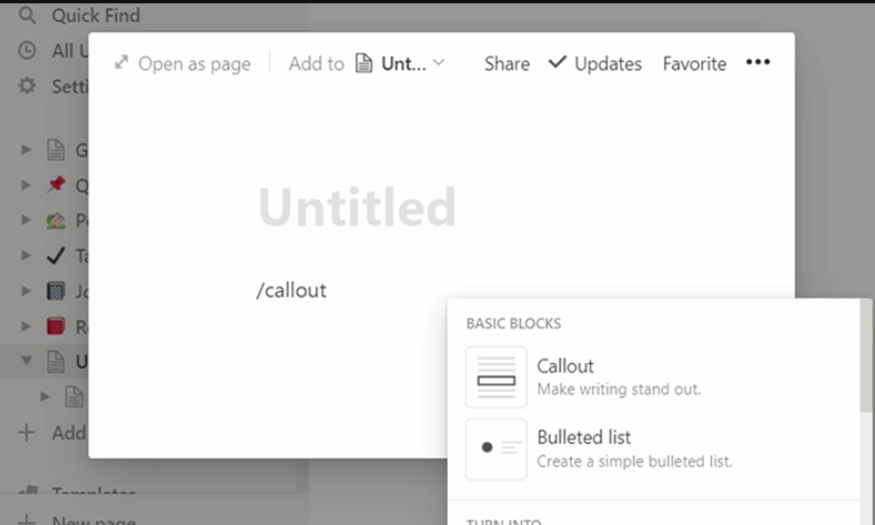
3. Sử dụng các công cụ của Google
Notion không chỉ là một công cụ ghi chú đơn thuần, mà còn tích hợp nhiều ứng dụng khác, giúp người dùng làm việc hiệu quả hơn. Một trong những tính năng nổi bật là khả năng kết nối với Google Drive. Bằng cách gõ "/drive" trên bất kỳ trang Notion nào, bạn có thể dễ dàng nhập tài liệu, trang tính hoặc bất kỳ tệp nào từ Google Drive vào Notion. Điều này giúp bạn tập trung tất cả tài liệu cần thiết vào một nơi duy nhất, tạo điều kiện thuận lợi cho việc quản lý và truy cập thông tin.
Để sử dụng tính năng này, bạn cần kết nối tài khoản Google Drive của mình với Notion. Quá trình này diễn ra khá đơn giản và nhanh chóng. Sau khi kết nối, bạn sẽ có thể kéo và thả các tệp từ Google Drive vào Notion, hoặc thậm chí tạo liên kết đến các tệp để dễ dàng truy cập. Việc này không chỉ tiết kiệm thời gian mà còn giúp bạn tránh việc phải mở nhiều ứng dụng khác nhau khi làm việc.
Ngoài ra, việc tích hợp Google Drive cũng giúp bạn giữ cho các tài liệu của mình luôn được cập nhật. Bất kỳ thay đổi nào trên tài liệu gốc sẽ tự động phản ánh trên Notion, giúp bạn luôn làm việc với phiên bản mới nhất của tài liệu. Nhờ vào tính năng này, bạn sẽ cảm thấy việc tổ chức và quản lý thông tin trở nên dễ dàng và hiệu quả hơn bao giờ hết.
4. Quản lý và sắp xếp công việc
Khi bạn có nhiều công việc và thông tin cần theo dõi, việc quản lý và sắp xếp chúng trở thành một nhiệm vụ quan trọng. Notion cung cấp nhiều công cụ hữu ích để giúp bạn thực hiện điều này. Một trong những tính năng nổi bật là chức năng tạo danh sách việc cần làm (to-do list). Bạn có thể gõ một vài ký tự đầu tiên của lệnh “/to-do” và Notion sẽ tự động gợi ý cho bạn, giúp bạn tiết kiệm thời gian và dễ dàng tạo ra danh sách công việc cần hoàn thành.
Chức năng này không chỉ giúp bạn theo dõi các công việc mà còn cho phép bạn đánh dấu những công việc đã hoàn thành. Điều này tạo cảm giác thỏa mãn và giúp bạn nhìn thấy tiến độ của mình trong việc hoàn thành các nhiệm vụ. Hơn nữa, bạn có thể sắp xếp các công việc theo thứ tự ưu tiên, giúp bạn tập trung vào những nhiệm vụ quan trọng trước.
Ngoài ra, Notion còn cho phép bạn tạo các page riêng cho từng dự án hoặc công việc cụ thể, giúp bạn tổ chức thông tin một cách rõ ràng và dễ dàng truy cập. Việc này đặc biệt hữu ích khi bạn làm việc trong môi trường nhóm, nơi mà việc chia sẻ thông tin và theo dõi tiến độ công việc là vô cùng cần thiết. Tóm lại, Notion cung cấp cho bạn một bộ công cụ mạnh mẽ để quản lý và sắp xếp công việc một cách hiệu quả, giúp bạn nâng cao năng suất làm việc hàng ngày.
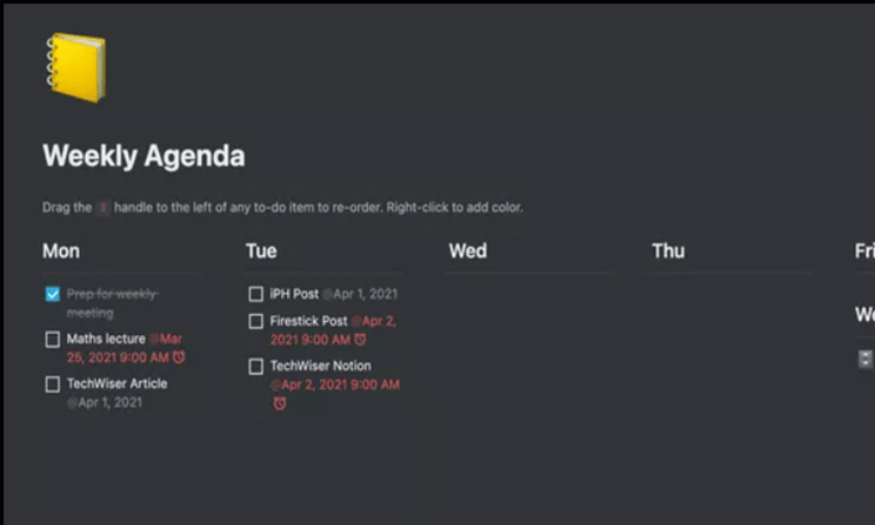
5. Sử dụng công cụ Reminders
Notion không chỉ là một công cụ ghi chú mà còn là một trợ thủ đắc lực trong việc quản lý thời gian và công việc của bạn. Một trong những tính năng nổi bật mà người dùng có thể tận dụng là công cụ Reminders. Chức năng này cho phép bạn thiết lập thông báo cho các nhiệm vụ quan trọng vào những thời điểm nhất định, giúp bạn không bỏ lỡ bất kỳ công việc nào. Để sử dụng tính năng này, bạn chỉ cần thực hiện một số thao tác đơn giản.
Khi bạn tạo một công việc mới trong Notion, bạn có thể thêm một ngày và giờ cụ thể cho nhiệm vụ đó. Sau khi điền thông tin, chỉ cần thêm lệnh “Remind me” và chọn thời gian mà bạn muốn nhận thông báo. Notion sẽ tự động gửi cho bạn một thông báo vào thời điểm đã thiết lập, giúp bạn luôn nhớ đến các nhiệm vụ cần thực hiện. Tính năng này rất hữu ích cho những ai có lịch trình bận rộn hoặc thường xuyên quên các công việc quan trọng.
Ngoài ra, bạn cũng có thể tùy chỉnh các thông báo theo nhu cầu của mình. Chẳng hạn, bạn có thể thiết lập thông báo lặp lại cho các nhiệm vụ hàng tuần hoặc hàng tháng. Điều này không chỉ giúp bạn nhắc nhở về các công việc định kỳ mà còn tạo thói quen tổ chức công việc một cách hiệu quả. Nhờ vào công cụ Reminders, bạn sẽ không còn lo lắng về việc bỏ lỡ các nhiệm vụ quan trọng trong cuộc sống hàng ngày.
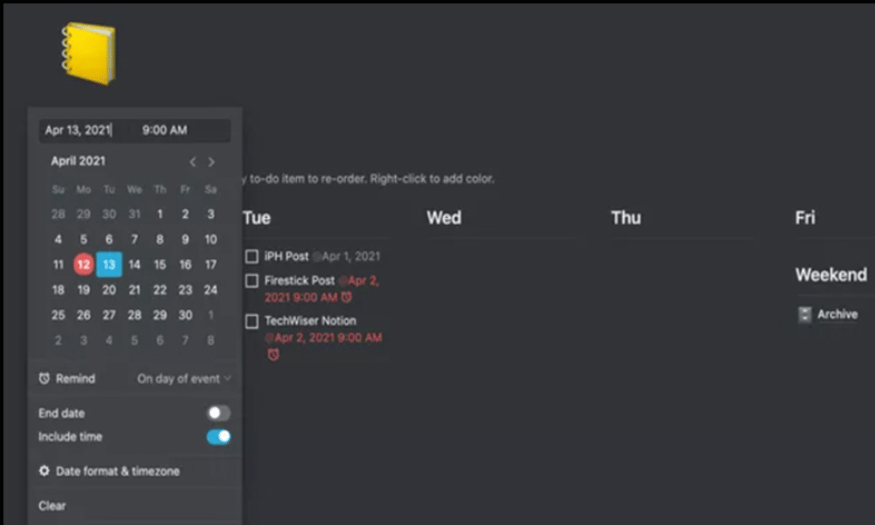
6. Tạo các Templates theo ý muốn
Một trong những cách hiệu quả nhất để tiết kiệm thời gian và công sức khi làm việc với Notion là sử dụng Templates. Tính năng này cho phép bạn tạo ra các mẫu tùy chỉnh theo nhu cầu và sở thích của mình, giúp việc ghi chú và quản lý công việc trở nên dễ dàng hơn. Đặc biệt, nếu bạn thường xuyên cần một danh sách việc cần làm vào đầu mỗi tuần, việc tạo Template sẽ là giải pháp hoàn hảo.
Để bắt đầu, bạn chỉ cần truy cập vào thanh công cụ bên trái và chọn mục Template. Giao diện Template sẽ hiện ra với nhiều lựa chọn khác nhau. Tại đây, bạn có thể duyệt qua các mẫu có sẵn hoặc tạo một mẫu mới hoàn toàn theo ý muốn. Khi đã chọn xong, bạn chỉ cần bắt đầu thao tác ghi chú và Template mà bạn đã tạo sẽ giúp bạn tổ chức thông tin một cách khoa học.
Việc sử dụng Template không chỉ giúp bạn tiết kiệm thời gian mà còn giúp bạn dễ dàng duy trì tính nhất quán trong các ghi chú và danh sách công việc. Bạn có thể linh hoạt chỉnh sửa các Template để phù hợp với từng dự án hoặc công việc cụ thể. Điều này sẽ giúp bạn nhanh chóng cập nhật nội dung và theo dõi tiến độ công việc mà không cần phải bắt đầu từ đầu mỗi lần.
7. Tạo thời khóa biểu cho công việc
Tính năng tạo thời khóa biểu cho công việc trên Notion là một công cụ mạnh mẽ giúp người dùng quản lý lịch trình và các nhiệm vụ một cách hiệu quả. Với tính năng này, bạn có thể tạo một trang lịch để theo dõi các công việc, bài viết hay các dự án quan trọng của mình. Ví dụ, nếu bạn là một blogger, việc tạo một bảng thời khóa biểu cho các bài viết sẽ giúp bạn quản lý thời gian và nội dung tốt hơn.
Để tạo một thời khóa biểu, bạn có thể bắt đầu bằng cách tạo một bảng trong Notion. Trong bảng này, bạn có thể thêm các cột như tên bài viết, ngày đăng, ngày hoàn thành, mô tả bài viết và trạng thái. Việc này không chỉ giúp bạn theo dõi các bài viết mà còn giúp bạn lập kế hoạch cho các nội dung trong tương lai. Bạn có thể dễ dàng cập nhật trạng thái của từng bài viết và theo dõi tiến độ của mình.
Bên cạnh đó, việc sử dụng thời khóa biểu cũng giúp bạn phân bổ thời gian hợp lý cho từng nhiệm vụ. Bạn có thể xác định rõ ràng khi nào cần hoàn thành một bài viết, từ đó tạo động lực để bạn làm việc hiệu quả hơn. Khi có một kế hoạch cụ thể, bạn sẽ cảm thấy tự tin hơn trong việc hoàn thành các mục tiêu mà mình đã đề ra.
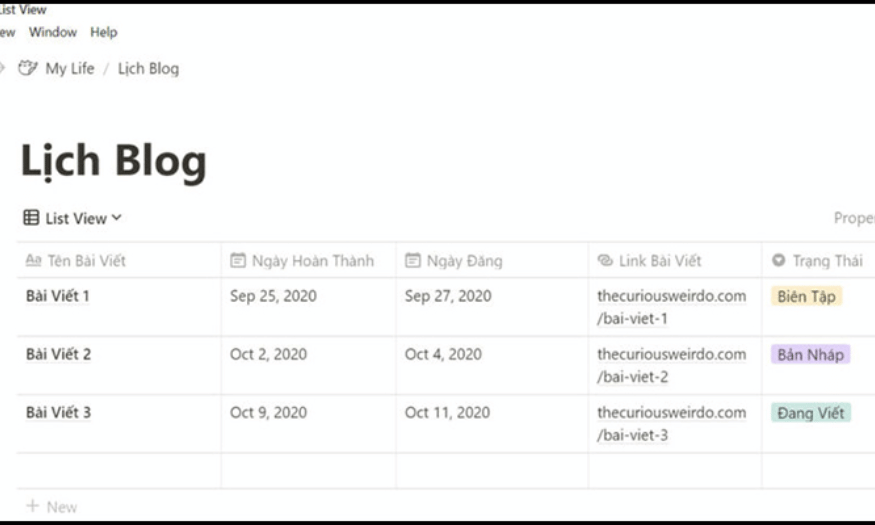
8. Sử dụng các công cụ của bên thứ ba
Notion không chỉ hoạt động độc lập mà còn cho phép người dùng tích hợp các công cụ bên thứ ba để nâng cao hiệu quả làm việc. Việc này mở ra nhiều khả năng mới cho người dùng, từ việc theo dõi thời tiết, lên kế hoạch cho cuộc sống, cho đến việc kết nối với các ứng dụng như Google Calendar hay Spotify. Tính năng này giúp bạn tạo ra một không gian làm việc toàn diện và tiện lợi hơn.
Chẳng hạn, bạn có thể thêm thông tin chi tiết về thời tiết vào trang Notion của mình. Điều này giúp bạn dễ dàng lên kế hoạch cho các hoạt động ngoài trời hoặc các công việc cần thiết liên quan đến thời tiết. Ngoài ra, việc tích hợp danh sách phát Spotify cũng giúp bạn tạo ra một không gian làm việc thư giãn, giúp tăng cường năng suất làm việc. Bạn có thể nghe nhạc trong khi làm việc mà không cần phải chuyển qua lại giữa các ứng dụng.
Hơn nữa, việc kết nối Notion với Google Calendar giúp bạn đồng bộ hóa lịch trình và các nhiệm vụ của mình. Bạn có thể dễ dàng theo dõi các cuộc hẹn, sự kiện quan trọng và các nhiệm vụ khác ngay trong Notion. Nhờ vào khả năng tích hợp đa dạng này, Notion trở thành một công cụ không thể thiếu trong việc quản lý thời gian và công việc một cách hiệu quả. Bạn sẽ cảm thấy việc tổ chức và theo dõi các nhiệm vụ trở nên dễ dàng hơn bao giờ hết.
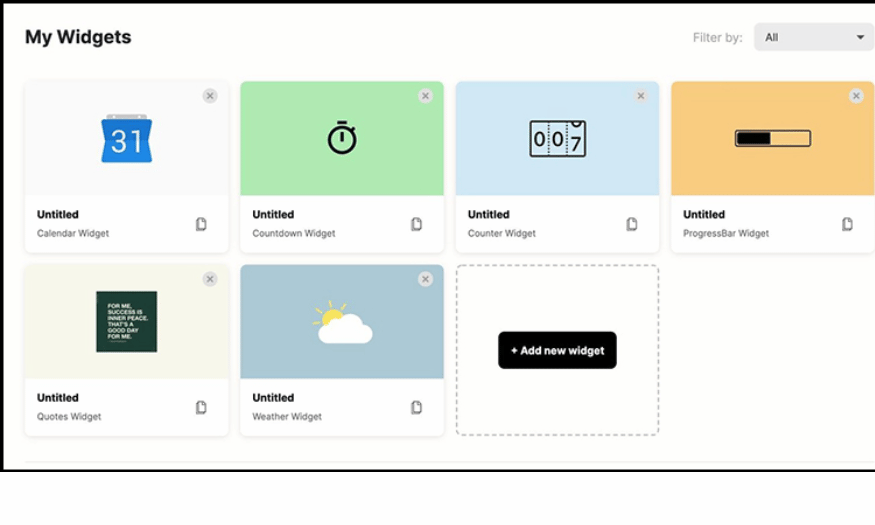
9. Tích hợp công cụ quản lý dự án
Một trong những tính năng hữu ích mà Notion cung cấp là khả năng tích hợp các công cụ quản lý dự án. Tính năng này cho phép bạn tạo ra một hệ thống làm việc có tổ chức, giúp bạn theo dõi tiến độ và phân chia nhiệm vụ cho từng thành viên trong nhóm một cách dễ dàng. Bằng cách sử dụng Notion như một bảng điều khiển trung tâm, bạn có thể tạo ra các bảng Kanban, lịch, và danh sách công việc để tổ chức các dự án của mình.
Khi bạn tạo một bảng Kanban trong Notion, bạn có thể dễ dàng kéo và thả các nhiệm vụ giữa các cột khác nhau như "Chưa bắt đầu", "Đang thực hiện" và "Đã hoàn thành". Điều này không chỉ giúp bạn có cái nhìn tổng quan về tiến độ dự án mà còn tạo ra một cách trực quan để quản lý các nhiệm vụ. Bạn có thể thêm thông tin chi tiết cho từng nhiệm vụ, như thời hạn, người phụ trách và trạng thái, giúp tất cả mọi người trong nhóm đều nắm rõ công việc của nhau.
Hơn nữa, tính năng này cũng cho phép bạn thiết lập các mục tiêu và mốc thời gian cụ thể cho từng giai đoạn của dự án. Việc này đảm bảo rằng mọi người đều hướng tới một mục tiêu chung và có thể theo dõi hiệu suất của mình. Nhờ vào sự linh hoạt của Notion, bạn có thể tùy chỉnh cách mà các dự án được tổ chức, từ đó nâng cao năng suất và hiệu quả làm việc của cả nhóm.
10. Ghi chú và hợp tác theo thời gian thực
Một trong những điểm mạnh nổi bật của Notion là khả năng ghi chú và hợp tác theo thời gian thực. Điều này có nghĩa là bạn và các thành viên trong nhóm có thể cùng nhau làm việc trên một tài liệu hoặc ghi chú mà không bị giới hạn bởi khoảng cách địa lý. Tính năng này cực kỳ hữu ích trong môi trường làm việc hiện đại, nơi mà nhiều người làm việc từ xa hoặc trong các văn phòng khác nhau.
Khi một người dùng thực hiện chỉnh sửa trên tài liệu, các thay đổi sẽ được cập nhật ngay lập tức cho tất cả người đang xem tài liệu đó. Điều này không chỉ giúp tăng cường sự tương tác giữa các thành viên trong nhóm mà còn tạo ra một môi trường làm việc minh bạch và có trách nhiệm. Mọi người đều có thể thấy được công việc của nhau, từ đó dễ dàng phối hợp và hỗ trợ lẫn nhau.
Ngoài ra, Notion cũng cho phép bạn để lại nhận xét và thảo luận trong các ghi chú. Tính năng này cho phép bạn trao đổi ý kiến và phản hồi ngay tại điểm mà cần thiết, giúp giảm thiểu việc gửi email hoặc tin nhắn qua lại. Bạn có thể tạo ra các cuộc thảo luận để giải quyết các vấn đề phát sinh trong quá trình làm việc, từ đó nâng cao hiệu quả và sự sáng tạo của cả nhóm. Với khả năng hợp tác mạnh mẽ như vậy, Notion thực sự là một công cụ không thể thiếu trong việc quản lý dự án và ghi chú trong môi trường làm việc hiện đại.
11. Kết luận
Sử dụng Notion không chỉ là một cách để ghi chú mà còn là một chiến lược để nâng cao năng suất làm việc. Bằng cách áp dụng những mẹo và kỹ thuật mà chúng ta đã thảo luận, bạn có thể tối ưu hóa quy trình làm việc của mình, tổ chức thông tin một cách khoa học và giảm thiểu căng thẳng trong việc quản lý công việc hàng ngày. Hãy bắt đầu khám phá và trải nghiệm Notion để biến nó thành một công cụ đắc lực trong hành trình phát triển cá nhân và nghề nghiệp của bạn.
Công Ty TNHH Phần Mềm SADESIGN
Mã số thuế: 0110083217